如何使用Homebrew轻松安装并打开MySQL数据库
资源类型:xuff.net 2025-07-31 10:55
用homebrew打开mysql简介:
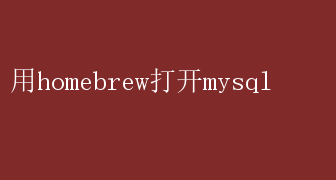
用Homebrew轻松打开MySQL的大门 在数字化时代,数据库管理系统(DBMS)成为了信息技术领域的核心组件,而MySQL无疑是其中的佼佼者
对于Mac用户来说,通过Homebrew安装和管理MySQL,不仅方便快捷,而且能够确保软件的最新性和安全性
本文将详细阐述如何使用Homebrew来打开MySQL的大门,带您领略数据库管理的魅力
一、Homebrew的神奇之处 Homebrew,被Mac用户亲切地称为“brew”,是一个基于Mac OS的软件包管理器
通过简单的命令行操作,用户可以轻松安装、更新、卸载各种软件,无需担心依赖关系和版本冲突
对于开发者而言,Homebrew极大地提高了工作效率,节省了宝贵的时间
二、安装Homebrew 要使用Homebrew,首先需要在Mac上安装它
打开终端(Terminal),输入以下命令: bash /bin/bash -c$(curl -fsSL https://raw.githubusercontent.com/Homebrew/install/HEAD/install.sh) 安装完成后,您就可以通过brew命令来管理您的软件了
三、用Homebrew安装MySQL 安装好Homebrew后,打开终端并输入以下命令来安装MySQL: bash brew install mysql 安装过程中,Homebrew会自动处理所有的依赖关系,并确保您获得的是最新版本的MySQL
安装完成后,您可以通过以下命令来启动MySQL服务: bash brew services start mysql 四、配置MySQL 在安装MySQL后,需要进行一些基本的配置
首先,您需要设置root用户的密码
通过以下命令登录到MySQL: bash mysql -u root 然后,在MySQL提示符下,输入以下命令来设置新密码(请将“your_new_password”替换为您想要设置的密码): sql ALTER USER root@localhost IDENTIFIED BY your_new_password; 完成密码设置后,您就可以开始使用MySQL了
五、探索MySQL的世界 MySQL是一个功能强大的关系型数据库管理系统,它支持大量的SQL标准,并提供了丰富的功能和工具,可以满足各种复杂的数据处理需求
通过Homebrew安装的MySQL,您可以轻松地创建数据库、表,插入、查询、更新和删除数据,以及执行各种复杂的数据库操作
六、Homebrew与MySQL的完美结合 使用Homebrew安装和管理MySQL,您不仅可以获得最新的软件版本,还可以享受到Homebrew带来的便捷性
例如,当您需要更新MySQL时,只需在终端中输入`brew upgrade mysql`,Homebrew就会自动为您下载并安装最新版本
同样,如果您需要卸载MySQL,也只需输入`brew uninstall mysql`即可
七、安全性与稳定性 Homebrew从官方渠道获取软件包,确保了软件的安全性和稳定性
此外,通过Homebrew安装的MySQL会自动配置为最佳的安全设置,降低了被黑客攻击的风险
同时,Homebrew社区非常活跃,任何问题都可以迅速得到解答和支持
八、总结 通过Homebrew打开MySQL的大门,您将获得一个高效、安全且易于管理的数据库环境
无论是开发新项目,还是维护现有应用,Homebrew和MySQL的结合都将是您得力的助手
现在,就让我们一起迈入这个充满无限可能的数据世界吧! 九、常见问题与解决方案 在使用Homebrew安装和管理MySQL的过程中,可能会遇到一些问题
以下是一些常见问题的解决方案: 1.MySQL服务无法启动: - 首先,检查MySQL的配置文件是否正确
- 确保没有端口冲突,特别是3306端口
- 查看MySQL的错误日志文件,通常位于`/usr/local/var/mysql/`目录下,以获取更多关于问题的线索
2.忘记MySQL的root密码: -停止MySQL服务:`brew services stop mysql` - 在终端中以安全模式启动MySQL:`mysqld_safe --skip-grant-tables &` - 登录到MySQL(无需密码):`mysql -u root` - 重置密码:执行SQL命令来更改root用户的密码
-重启MySQL服务并验证新密码是否生效
3.数据备份与恢复: - 使用`mysqldump`命令备份数据库:`mysqldump -u root -p your_database_name > backup.sql` - 恢复数据库:`mysql -u root -p your_database_name < backup.sql` 4.更新MySQL版本: - 使用Homebrew更新MySQL非常简单:`brew upgrade mysql` - 更新后,请确保检查MySQL的配置文件和新功能的兼容性
十、进阶使用与优化 一旦您熟悉了MySQL和Homebrew的基础操作,就可以开始探索更高级的功能和优化了
例如: -性能调优:通过调整MySQL的配置参数,如`innodb_buffer_pool_size`,来提高数据库性能
-索引优化:合理创建和使用索引可以显著提高查询速度
-分区表:对于非常大的表,使用分区可以提高查询和管理效率
-监控与日志分析:利用MySQL的监控工具和日志分析功能,确保数据库的健康运行
十一、结语 通过Homebrew打开MySQL的大门,您不仅获得了一个强大的数据库管理系统,还拥有了便捷的软件管理工具
随着对MySQL和Homebrew的深入了解,您将能够构建出更加高效、安全的数据库解决方案,为您的项目和业务提供强有力的支持